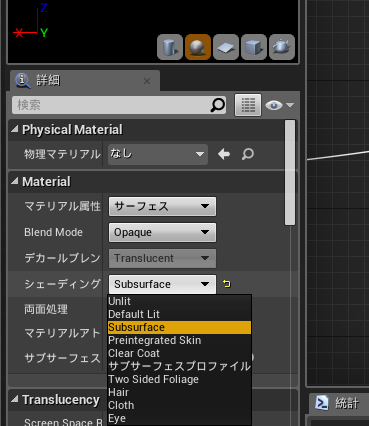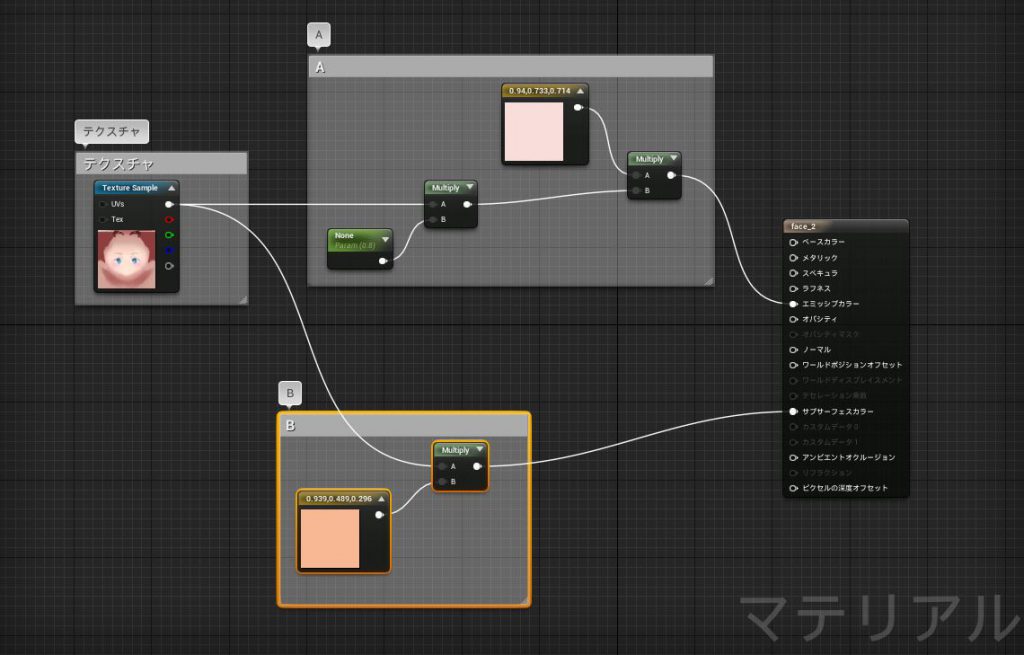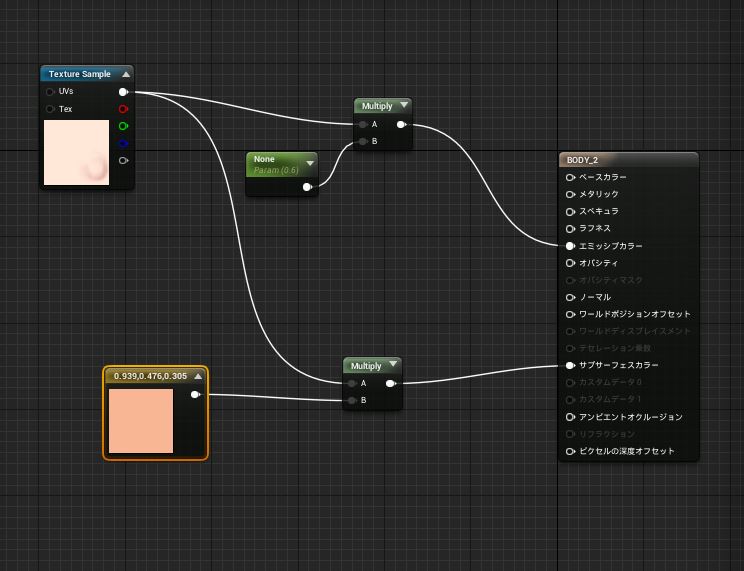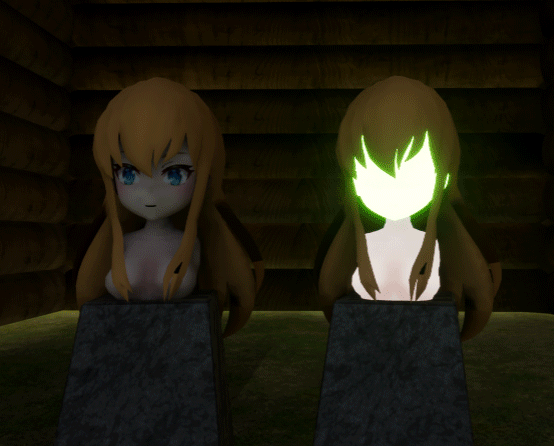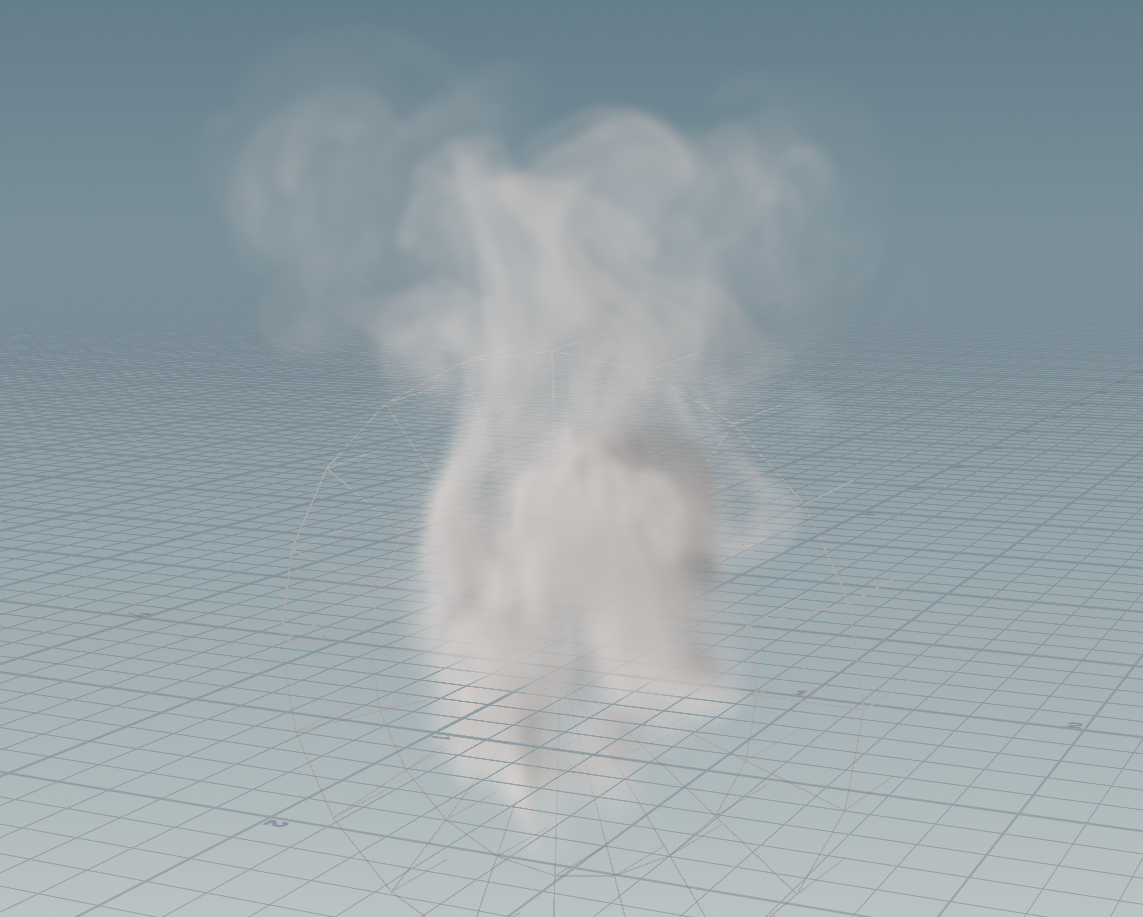UE4で顔の影を調整しましょう!

こんにちは、デザイナーのRです。
最近UE4の面白さを感じていますので、UE4に関する内容を書きました。
今回は3Dキャラの顔の影がテーマです。
アニメ系のキャラモデルをUE4で表示させると、時々変な影ができる事があります。
この問題を解決するため、ゲストさん「石像たん(色あり)」がきてくれています!!
使用したツール:
3dsmax
photoshop
UE4
まず3dsmaxで石像たんを軽く調整して、FBXデータで書き出しました。
次はphotoshopで肌のテクスチャを作ります。
(目的は肌なので、髪色は適当にマテリアルで色を指定しました)
終わったら、UE4に入りましょう。
見てください!
とても悲しい様子ですよね。
自分の修正の方法ですが、
いらない影を消したいので、顔を発光させます!
まず顔のマテリアルをクリックして、マテリアルエディタを開けます。
左のシェーディングはSubsurfaceを選択します。
OUTPUTのところはベースカラー使用せず、
エミッツプカラー(自発光)とサブサーフェスカラー(中からの発散の光)を使いました。
テクスチャの部分はTexture Sampleノードを使用しました。
Aエリア:光の強弱の調整
使用したノード
constant 3 vector:RGBカラー,ここは自発光の色の調整です。
multiply:乗算の概念です。
Scalar Parameter:数値。数値によって、自発光の強弱が調整できます。
Bエリア:明るさ(影)の影響
Aと同じノードで調整しました。
テクスチャ自身のカラーを利用して、影の模様とカラーをキープしました。
体も同じ方法でやりました。
実はね…
石像たんは双子ですので、並んで対照することができます!
違いがわかりましたか?
そしてエミッツプカラーの機能も色々なことができます。
例えばライトが作れることです!
Parameterのノードの数値を高くして、自発光の違いがわかりやすいように暗いところに入りましょう!
(コテージを作りました….)
こんな感じになりました。
また、timeのノードを使用したら、ネオンライトみたいにもなりますよ!
以上の調整は難しいことではないですが、キャラにとって顔は命なので、調整しないといけません。
最後まで読んでくれてありがとうございました。
石像たんもありがとうございました!
引き続きよろしくお願いいたします!